Për të matur performancën e kompjuterit duke përdorur teste, nuk është e nevojshme të shkarkoni aplikacione dhe shërbime të palëve të treta.
Mjafton të përdorni burimet e integruara tashmë në sistemin operativ.
Edhe pse për të marrë më shumë informacion i detajuar përdoruesi do të duhet të gjejë program i përshtatshëm.
Bazuar në rezultatet e testit, mund të nxirrni përfundime se cila pjesë e kompjuterit ose laptopit tuaj kërkon zëvendësim më shpejt se të tjerët - dhe ndonjëherë thjesht mund të kuptoni nevojën për të blerë një kompjuter të ri.
Nevoja për të kryer një kontroll
Testimi i shpejtësisë së kompjuterit është i disponueshëm për çdo përdorues. Verifikimi nuk kërkon ndonjë njohuri ose përvojë të specializuar me versione të caktuara Windows OS. Dhe vetë procesi vështirë se do të kërkojë shpenzime më shumë se një orë.
Arsyet pse duhet të përdorni pajisjen e integruar i referohet shërbimeve ose aplikacioneve të palëve të treta:
- Ngadalësimi i paarsyeshëm i kompjuterit. Për më tepër, jo domosdoshmërisht ai i vjetër - kontrolli është i nevojshëm për të identifikuar problemet me PC-të e rinj. Për shembull, rezultatet minimale dhe treguesit e një karte video të mirë tregojnë të pasakta drejtuesit e instaluar;
- kontrollimi i pajisjes kur zgjidhni disa konfigurime të ngjashme në një dyqan kompjuteri. Kjo zakonisht bëhet para blerjes së laptopëve - kryerja e një testi në 2-3 pajisje me parametra pothuajse identikë ndihmon për të zbuluar se cila është më e përshtatshme për blerësin;
- nevoja për të krahasuar aftësitë e komponentëve të ndryshëm të një kompjuteri të modernizuar gradualisht. Pra, nëse HDD ka vlerën më të ulët të performancës, atëherë së pari duhet të zëvendësohet (për shembull, me një SSD).
Sipas rezultateve të testimit, i cili zbuloi shpejtësinë me të cilën kompjuteri kryen detyra të ndryshme, mund të zbuloni probleme me drejtuesit dhe papajtueshmërinë e pajisjeve të instaluara. Dhe ndonjëherë edhe pjesë me funksionim të dobët dhe të dështuar - për këtë, megjithatë, do t'ju duhet më shumë shërbimet funksionale sesa ato të integruara në Windows si parazgjedhje. Testet standarde tregoni informacion minimal.
Kontrolli i sistemit
Ju mund të kontrolloni performancën e komponentëve individualë të kompjuterit duke përdorur aftësitë e integruara sistemi operativ Dritaret. Parimi i tyre i funksionimit dhe përmbajtja e informacionit janë afërsisht të njëjta për të gjitha versionet e platformës Microsoft. Dhe ndryshimet qëndrojnë vetëm në metodën e lëshimit dhe leximit të informacionit.
Windows Vista, 7 dhe 8
Për versionet 7 dhe 8 të platformës, si dhe Windows Vista, numëruesi i performancës së elementeve kompjuterike mund të gjendet në listën e informacionit bazë rreth sistemit operativ. Për t'i shfaqur ato në ekran, thjesht klikoni klikoni me të djathtën vendoseni miun mbi ikonën "My Computer" dhe zgjidhni vetitë.
Nëse testimi është kryer tashmë, informacioni për rezultatet e tij do të jetë i disponueshëm menjëherë. Nëse po e kryeni testin për herë të parë, do t'ju duhet ta ekzekutoni duke shkuar te menyja e testit të performancës.
Rezultati maksimal që Windows 7 dhe 8 mund të arrijnë është 7.9. Duhet të mendoni për nevojën për të zëvendësuar pjesët nëse të paktën një nga treguesit është nën 4. Për një lojtar, vlerat mbi 6 janë më të përshtatshme për Windows Vista është më e mira treguesi është 5.9, dhe "kritik" është rreth 3.
E rëndësishme: Për të shpejtuar llogaritjet e performancës, duhet të fikni pothuajse të gjitha programet gjatë testit. Kur testoni një laptop, këshillohet ta lidhni atë në rrjet - procesi konsumon ndjeshëm fuqinë e baterisë.
Windows 8.1 dhe 10
Për sistemet operative më moderne, gjetja e informacionit rreth performancës së kompjuterit dhe fillimi i llogaritjes së tij nuk është më aq i lehtë. Për të ekzekutuar një program që vlerëson parametrat e sistemit, duhet të bëni sa më poshtë:
1Shkoni në linja e komandës sistemi operativ(cmd nëpërmjet menysë "Vrapo", shkaktuar duke shtypur njëkohësishtçelësat Fito + R);
2Aktivizo procesin e vlerësimit, duke udhëhequr ekipin winsat formal – restart i pastër;
3Prisni që puna të përfundojë;
4 Shkoni te dosja Performanca\WinSAT\DataStore të vendosura në sistem Drejtoria e Windows në disku i sistemit kompjuter;
5 Gjeni dhe hapeni brenda redaktori i tekstit dosje "Formal.Vlerësimi (i fundit).WinSAT.xml".
Mes morisë së tekstit, përdoruesi duhet gjeni bllokun WinSPR, ku ndodhen afërsisht të njëjtat të dhëna që shfaqen në ekranin e sistemeve Windows 7 dhe 8 - vetëm në një formë tjetër.
Po, nën emrin Rezultati i Sistemit indeksi i përgjithshëm i llogaritur nga vlera minimale është i fshehur, dhe MemoryScore, CpuScore Dhe Rezultati i Grafikës tregojnë treguesit e memories, procesorit dhe kartë grafike, respektivisht. GamingScore Dhe DiskScore– performanca për lojëra dhe për lexim/shkrim në hard diskun.
Vlera maksimale për Windows 10 dhe versionin 8.1 është 9.9. Kjo do të thotë se pronari kompjuter zyre ju ende mund të përballoni të keni një sistem me numra më të vegjël se 6, por për punë me të drejta të plota PC dhe laptop duhet të arrijë të paktën 7. Dhe për pajisje për lojëra- të paktën 8.
Metoda universale
Ekziston një metodë që është e njëjtë për çdo sistem operativ. Ai konsiston në nisjen e menaxherit të detyrave pas klikimit tastet Ctrl+ Alt + Fshij. Një efekt i ngjashëm mund të arrihet duke klikuar me të djathtën në shiritin e detyrave - atje mund të gjeni një artikull që nis të njëjtin mjet.
Do të mund të shihni disa grafikë në ekran - për procesorin (për secilën fije veç e veç) dhe kujtesë e gjallë. Për më shumë informacion i detajuar Vlen të shkoni te menyja "Monitorimi i Burimeve".
Duke përdorur këtë informacion, mund të përcaktoni se sa është ngarkuar rëndë komponente individuale PC. Para së gjithash, kjo mund të bëhet nga përqindja e ngarkimit, së dyti - nga ngjyra e linjës ( jeshile do të thotë punë normale komponent e verdhe- i moderuar, e kuqe– nevoja për të zëvendësuar komponentin).
Programet e palëve të treta
Duke përdorur aplikacionet e palëve të tretaËshtë edhe më e lehtë të kontrollosh performancën e kompjuterit.
Disa prej tyre janë të paguara ose shareware (d.m.th., ata kërkojnë pagesë pas përfundimit periudhë prove ose për të përmirësuar funksionalitetin).
Megjithatë, këto aplikacione kryejnë testime më të detajuara - dhe shpesh ofrojnë shumë informacione të tjera të dobishme për përdoruesit.
1. AIDA64
AIDA64 përfshin teste për kujtesën, cache, HDD, SSD dhe disqet flash. Dhe kur testoni një procesor, 32 fije mund të kontrollohen menjëherë. Ndër të gjitha këto avantazhe, ekziston edhe një pengesë e vogël - mund ta përdorni programin falas vetëm gjatë "periudhës së provës" prej 30 ditësh. Dhe pastaj duhet të kaloni në një aplikacion tjetër, ose të paguani 2265 rubla. për një licencë.
2. SiSoftware Sandra Lite
3.3 DMmark
4.PCMarku 10
Aplikacioni ju lejon jo vetëm të testoni funksionimin e komponentëve të kompjuterit, por edhe të ruani rezultatet e testimit për përdorim në të ardhmen. E vetmja pengesë e aplikacionit është se është relativisht cmim i larte. Ju do të duhet të paguani 30 dollarë për të.
5. KINETARI
Imazhet e testit përbëhen nga 300 mijë imazhe poligonale që shtojnë më shumë se 2000 objekte. Dhe rezultatet janë dhënë në formë Treguesi PTS - sa më i madh të jetë, aq kompjuter më të fuqishëm . Programi shpërndahet pa pagesë, gjë që e bën të lehtë gjetjen dhe shkarkimin e tij në internet.
6. ExperienceIndexOK
Informacioni shfaqet në ekran në pikë. Shuma maksimale– 9.9, sa për versionet e fundit Dritaret. Kjo është pikërisht ajo për të cilën është krijuar ExperienceIndexOK. Është shumë më e lehtë të përdorësh një program të tillë sesa të futësh komanda dhe të kërkosh skedarë me rezultate në drejtorinë e sistemit.
7.CrystalDiskMark
Për të testuar një disk, zgjidhni diskun dhe vendosni parametrat e provës. Kjo është, numri i ekzekutimeve dhe madhësive të skedarëve që do të përdoren për diagnostikim. Pas disa minutash, informacioni për shpejtësinë mesatare të leximit dhe shkrimit për HDD do të shfaqet në ekran.
8. Standardi PC
Pasi ka marrë rezultatet e testimit, programi ofron për të optimizuar sistemin. Dhe pas përmirësimit të performancës, në shfletues hapet një faqe ku mund të krahasoni performancën e kompjuterit tuaj me sistemet e tjera. Në të njëjtën faqe mund të kontrolloni nëse kompjuteri juaj mund të ekzekutojë disa lojëra moderne.
9. Indeksi i Përvojës së Metrosë
10.Testi i Performancës PassMark
konkluzionet
Përdorimi në mënyra të ndryshme Kontrolluesi i performancës së kompjuterit ju lejon të kontrolloni se si funksionon sistemi juaj. Dhe, nëse është e nevojshme, krahasoni shpejtësinë e funksionimit elemente individuale me tregues të modeleve të tjera. Për vlerësim paraprak Ju gjithashtu mund të kryeni një test të tillë duke përdorur shërbimet e integruara. Edhe pse është shumë më i përshtatshëm për të shkarkuar për këtë aplikacione të veçanta– veçanërisht pasi midis tyre mund të gjeni disa që janë mjaft funksionale dhe falas.
Video:
Sa mirë e njeh çdo pronar kompjuteri kompjuterin e tij personal në dukje të njohur dhe të njohur? Jo, jo nga dokumentet shoqëruese lëshuar në dyqan, dhe jo sipas garancive të prodhuesve - por në fakt? Në fund të fundit, realiteti mund të rezultojë të jetë krejtësisht i ndryshëm nga pritjet, dhe kur instaloni një lodër ultra-moderne mik elektronik mund të rezultojë të mos jetë kulmi i evolucionit teknik, por një zëvendësues i dorës së dytë për faturat, dhe ëndrrat për një lojë të shkëlqyer do të duhet të thonë lamtumirë deri në momente më të mira.
Le të vërejmë menjëherë se kjo është disi e vjetëruar. produkt software për të përcaktuar karakteristikat e kompjuterit. Ai u zëvendësua nga më i avancuar dhe shumë më tepër programe të sakta, të tilla si dhe , të cilat janë në gjendje të kryejnë teste të performancës kompjuterike për Windows 7, 8 dhe 10.
E megjithatë, Everest në Rusisht për Windows është ende në funksionim, duke u shërbyer me besnikëri përdoruesve të tij, duke ofruar raporte të sakta për të gjithë komponentët harduerikë të kompjuterëve dhe laptopëve.
Edhe në emër të shërbimit nuk ka as pak ironi - programi do ta ngrejë me të vërtetë pronarin e tij në një kulm të ndërgjegjësimit të krahasueshëm me Everestin dhe do t'i tregojë atij për Kompjuter personal gjithçka që dëshiron të dijë për të dhe gjithçka që nuk dëshiron të dijë.

Programi në mënyrën më të përpiktë rillogarit komponentët e harduerit të kompjuterit dhe mbledh të gjitha karakteristikat e tyre të imagjinueshme ose të pakonceptueshme. do të ketë informacion i pergjithshem në lidhje me PC-në në tërësi, dhe informacione për cilindo nga bordet e tij nga motherboard në kartën video, dhe komplet i plotë pajisjet dhe aftësitë multimediale, dhe të gjithë elementët që janë në gjendje të ruajnë të dhëna.
Softueri do të marrë parasysh se cili monitor është i instaluar, cili procesor është zemra e kompjuterit dhe çfarë karakteristikash ka?, dhe gjithashtu do të raportojë praninë e pajisjeve që ofrojnë hyrje/dalje informacioni. Nuk do të harrojë praninë e kartave të rrjetit dhe testet përkatëse të shpejtësisë. Mos harroni për testet e stresit që programi kryen për të identifikuar performancën maksimale të një kompjuteri me bazë Windows.
Megjithatë, nuk kufizohet vetëm në auditimin e harduerit. Një grup informacioni rreth software dhe proceset që ndodhin në kompjuter. Programi do të zbulojë të gjitha veçoritë Windows të instaluar nga data e instalimit deri në licencë dhe kohëzgjatja e saj, do të bëjë një listë të të gjithë drejtuesve, rillogaritni muret e zjarrit Dhe lidhjet e rrjetit, do të inspektojë antiviruset dhe programet e fillimit, do të japë një listë të anti-trojanëve dhe anti-spyware, si dhe çdo aplikacion tjetër për të cilin jo vetëm përdoruesi, por as sistemi i tij operativ nuk di.
Nëse dikush vendosi që i gjithë ky ortek informacioni është tashmë gjithçka, atëherë surprizë e re. Në fund të fundit, Everest, siç thamë më herët, gjithashtu mund të testojë. Struktura e saj integron tre shërbimet bazë Për krahasimi memoria, testi i qëndrueshmërisë së sistemit (testet e stresit), performanca e FPU dhe CPU, si dhe monitorimi i harduerit dhe paneli CPUID.
Monumentaliteti i programit është vërtet mbresëlënës, sepse në fund ai prodhon rreth njëqind faqe nga vetja. informacione të ndryshme. Kjo është ndoshta ajo që e solli atë në vendin e parë në mesin e softuerëve të klasës së tij.
Softueri do të jetë gjithashtu shumë i dobishëm për lojtarët e zakonshëm që kanë vendosur të kuptojnë se si të përmirësojnë performancën e kompjuterit në Windows 7 ose XP. Kjo është shpesh e nevojshme nëse lindin probleme kur filloni një lodër kërkuese. Si rezultat, do të jetë e qartë se cila pjesë duhet të zëvendësohet ose të shtohet.
Ndërfaqja e shërbimeve
Ndërfaqja e programit në fillim është pak e çuditshme - do të duhet pak kohë për të kuptuar logjikën e saj të brendshme. Megjithatë, Everest është kryesisht i përshtatshëm për përdoruesit më të avancuar dhe profesionistët e IT-së sesa për përdoruesit mesatarë. Sidoqoftë, në procesin e punës me programin bëhet e qartë se pikërisht kështu mund të bëhet. pasqyrojnë humnerën e informacionit rreth Performanca e Windows PC, të cilat janë montuar nga algoritme të palodhura të integruara.
Sidoqoftë, nëse humnera e informacionit rezulton të jetë shumë e thellë dhe lindin vështirësi në një farë mënyre, ndihma e integruar dhe e organizuar mirë, e cila mund të thirret duke shtypur butonin F1, do të ndihmojë në zgjidhjen e problemit.
Stabiliteti gjatë provave
Nga një funksionalitet kaq masiv duket se priten probleme ose dështime, por në praktikë gjithçka është saktësisht e kundërta. Programi funksionon në mënyrë të qëndrueshme, të saktë dhe të shpejtë, duke lënë një përshtypje jashtëzakonisht të këndshme si për përdoruesit e zakonshëm ashtu edhe për profesionistët. Është gjithashtu magjepsës që Everesti Botim në shtëpi jo vetëm zbulon probleme sistematike– ai ofron edhe opsione për zgjidhjen e tyre, që, pajtoheni, është shumë e rëndësishme. Ky nuk është një ekran blu i vdekjes, kur gabimi i dhënë e bën të pamundur kuptimin e shkakut të dështimit, edhe pas një studimi të hollësishëm të Microsoft Help.Nga këndvështrimi i një përdoruesi të zakonshëm, kur kryerjen e testimit kompjuterik Me duke përdorur Everestin nxjerr në pah disa avantazhe bindëse të punës së tij. Kështu, për shembull, për ata që nuk duan të studiojnë as në të ardhmen në Anglisht aplikacioni ofron lokalizim të mirë rus, përveç të cilit, i dashur për zemrat e konsumatorëve vendas, është falas përdorim shtëpiak(programi mund të shkarkohet falas në Rusisht për Windows-in tuaj të shtëpisë).
Përveç kësaj, ata vënë në dukje efikasitetin e mbledhjes së të dhënave dhe strukturimin e shkëlqyer të informacionit të dhënë në lidhje me performancën e kompjuterit.
Sidoqoftë, përsosmëria ekziston vetëm në shpata, madje edhe heroi ynë ka disa të meta. Më e rëndësishmja prej tyre është se versioni i fundit u lëshua në vitin 2008. Është pikërisht për shkak të vjetërsisë së tij që aplikacioni zbulon gabimisht shumë pajisje të reja ose nuk i zbulon fare. Për më tepër, softueri nuk fillon nëse zbulon se PC i përket fushave të caktuara dhe nuk i jep përdoruesit informacion në lidhje me frekuencat kryesore të kartave video.
Sidoqoftë, disavantazhet e Everest Home Edition janë ende të zbehta në krahasim me bollëkun e avantazheve dhe shpërblimeve të tij që programi u jep përdoruesve. Prandaj, është pikërisht kjo që duhet t'i kushtoni vëmendje nëse ka nevojë për të marrë vërtet të besueshme informacionin e sistemit për linjën e Windows OS. Prandaj, nëse po pyesni se si të shikoni karakteristikat e një kompjuteri, atëherë përgjigja është e qartë - Testi i performancës së Everestit pikërisht ajo që ju nevojitet.
| Pamja e ekranit: | INFORMACION TEKNIK: | ||||||||
 |
|
Për të matur performancën e kompjuterit duke përdorur teste, nuk është e nevojshme të shkarkoni aplikacione dhe shërbime të palëve të treta.
Mjafton të përdorni burimet e integruara tashmë në sistemin operativ.
Edhe pse për të marrë informacion më të detajuar, përdoruesi do të duhet të gjejë një program të përshtatshëm.
Bazuar në rezultatet e testit, mund të nxirrni përfundime se cilat pjesë ose pjesë të PC-së kërkojnë zëvendësim më shpejt se të tjerët - dhe ndonjëherë thjesht kuptoni.
Përmbajtja:
Nevoja për të kryer një kontroll
Testimi i shpejtësisë së kompjuterit është i disponueshëm për çdo përdorues. Testi nuk kërkon ndonjë njohuri ose përvojë të specializuar me versione specifike të Windows OS. Dhe vetë procesi nuk ka gjasa të kërkojë shpenzim më shumë se një orë.
Arsyet pse duhet të përdorni pajisjen e integruar i referohet shërbimeve ose aplikacioneve të palëve të treta:
- Ngadalësimi i paarsyeshëm i kompjuterit. Për më tepër, jo domosdoshmërisht e vjetra - kontrolli është i nevojshëm për të identifikuar problemet me PC-të e rinj. Për shembull, rezultatet minimale dhe treguesit e një karte video të mirë tregojnë gabim;
- kontrollimi i pajisjes kur zgjidhni disa konfigurime të ngjashme në një dyqan kompjuteri. Kjo zakonisht bëhet para blerjes së laptopëve - kryerja e një testi në 2-3 pajisje me parametra pothuajse identikë ndihmon për të zbuluar se cila është më e përshtatshme për blerësin;
- nevoja për të krahasuar aftësitë e komponentëve të ndryshëm të një kompjuteri të modernizuar gradualisht. Pra, nëse është më e pakta, atëherë ia vlen të zëvendësohet së pari (për shembull, me një SSD).

Sipas rezultateve të testimit, i cili zbuloi shpejtësinë me të cilën kompjuteri kryen detyra të ndryshme, mund të zbuloni probleme me drejtuesit dhe papajtueshmërinë e pajisjeve të instaluara. Dhe ndonjëherë edhe pjesë me funksionim të dobët dhe të prishur - për këtë, megjithatë, do t'ju duhet më shumë se ato që janë ndërtuar në Windows si parazgjedhje. Testet e standardizuara zbulojnë informacion minimal.
Kontrolli i sistemit
Ju mund të kontrolloni performancën e komponentëve individualë të kompjuterit duke përdorur aftësitë e integruara të sistemit operativ. Sistemet Windows. Parimi i tyre i funksionimit dhe përmbajtja e informacionit janë afërsisht të njëjta për të gjitha t. Dhe ndryshimet qëndrojnë vetëm në metodën e lëshimit dhe leximit të informacionit.
Windows Vista, 7 dhe 8
Për versionet 7 dhe 8 të platformës, si dhe Windows Vista, numëruesi i performancës së elementeve kompjuterike mund të gjendet në listën e informacionit bazë rreth sistemit operativ. Për t'i shfaqur ato në ekran, thjesht kliko me të djathtën në ikonën "My Computer" dhe zgjidhni vetitë.
Nëse testimi është kryer tashmë, informacioni për rezultatet e tij do të jetë i disponueshëm menjëherë. Nëse po e kryeni testin për herë të parë, do t'ju duhet ta ekzekutoni duke shkuar te menyja e testit të performancës.

Rezultati maksimal që mund të arrijnë Windows 7 dhe 8 është 7.9. Ju duhet të mendoni për nevojën për të zëvendësuar pjesët nëse të paktën një nga treguesit është nën 4. Vlerat mbi 6 janë më të përshtatshme për Windows Vista, treguesi më i mirë është 5.9 dhe treguesi "kritik" është rreth 3.
E rëndësishme: Për të shpejtuar llogaritjet e performancës, duhet të fikni pothuajse të gjitha programet gjatë testit. Kur testoni një laptop, këshillohet ta lidhni atë në rrjet - procesi konsumon ndjeshëm.
Windows 8.1 dhe 10
Për sistemet operative më moderne, gjetja e informacionit rreth performancës së kompjuterit dhe fillimi i llogaritjes së tij nuk është më aq i lehtë. Për të ekzekutuar një program që vlerëson parametrat e sistemit, duhet të bëni sa më poshtë:
1 Shkoni te linja e komandës së sistemit operativ(cmd nëpërmjet menysë "Vrapo" shkaktuar nga shtypja e tasteve në të njëjtën kohë Fito + R);
2 Aktivizo procesin e vlerësimit, duke udhëhequr ekipin winsat formal – restart i pastër;

3 Prisni që puna të përfundojë;
4 Shkoni te dosja Performanca\WinSAT\DataStore ndodhet në drejtorinë e sistemit Windows në diskun e sistemit të kompjuterit;
5 Gjeni dhe hapni skedarin në një redaktues teksti "Formal.Vlerësimi (i fundit).WinSAT.xml".
Mes morisë së tekstit, përdoruesi duhet gjeni bllokun WinSPR, ku ndodhen afërsisht të njëjtat të dhëna që shfaqen në ekranin e sistemeve Windows 7 dhe 8 - vetëm në një formë tjetër.
Po, nën emrin Rezultati i Sistemit indeksi i përgjithshëm i llogaritur nga vlera minimale është i fshehur, dhe MemoryScore, CpuScore Dhe Rezultati i Grafikës tregoni përkatësisht treguesit e memories, procesorit dhe kartës grafike. GamingScore Dhe DiskScore– performanca e lojës dhe leximit/ .

Vlera maksimale për Windows 10 dhe versionin 8.1 është 9.9. Kjo do të thotë që pronari i një kompjuteri zyre ende mund të përballojë të ketë një sistem me numra më të vegjël se 6, por për funksionimin e plotë të një PC dhe laptopi duhet të arrijë të paktën 7. Dhe për një pajisje lojrash - të paktën 8.
Metoda universale
Ekziston një metodë që është e njëjtë për çdo sistem operativ. Ai konsiston në nisjen e menaxherit të detyrave pas shtypjes së tasteve Ctrl + Alt + Delete. Një efekt i ngjashëm mund të arrihet duke klikuar me të djathtën në shiritin e detyrave - atje mund të gjeni një artikull që nis të njëjtin mjet.

Në ekran mund të shihni - për procesorin (për secilën fije veç e veç) dhe RAM. Për informacion më të detajuar, shkoni te menyja "Monitorimi i burimeve".
Duke përdorur këtë informacion, mund të përcaktoni se sa të ngarkuar janë komponentët individualë të PC. Para së gjithash, kjo mund të bëhet nga përqindja e ngarkimit, së dyti - nga ngjyra e linjës ( jeshile nënkupton funksionimin normal të komponentit, e verdhe- i moderuar, e kuqe– nevoja për të zëvendësuar komponentin).
Programet e palëve të treta
Duke përdorur aplikacione të palëve të treta, kontrollimi i performancës së kompjuterit tuaj është edhe më i lehtë.
Disa prej tyre janë të paguara ose shareware (d.m.th., ata kërkojnë pagesë pas përfundimit të periudhës së provës ose për të rritur funksionalitetin).
Megjithatë, këto aplikacione kryejnë testime më të detajuara - dhe shpesh ofrojnë shumë informacione të tjera të dobishme për përdoruesit.
1. AIDA64
Një nga më programe të njohura për testimin e performancës dhe karakteristikave të tjera të kompjuterit, duke zëvendësuar programin e lëshuar më parë Everest. Aplikacioni AIDA64 është në gjendje të kontrollojë çdo pjesë të kompjuterit tuaj dhe të shfaqë treguesit e performancës, markën, emrin e shoferit dhe informacione të tjera në ekran.

AIDA64 përfshin teste për memorien, disqet, SSD dhe disqet flash. Dhe kur testoni një procesor, 32 fije mund të kontrollohen menjëherë. Ndër të gjitha këto avantazhe, ekziston edhe një pengesë e vogël - mund ta përdorni programin falas vetëm gjatë "periudhës së provës" prej 30 ditësh. Dhe pastaj duhet të kaloni në një aplikacion tjetër, ose të paguani 2265 rubla. për një licencë.
2. SiSoftware Sandra Lite
Programi SiSoftware Sandra është një analizues i mirë i parametrave kompjuterik që ofron informacion rreth komponentëve të tillë:
- grafike dhe procesor qendror;
- kartë zëri;
- printer (nëse disponohet) dhe kartën e rrjetit;
- të gjitha portet dhe hyrjet.
Informacioni është mjaft i detajuar. Pra, kur testoni një kartë video, shpejtësia e saj, memoria dhe realja xhiros.
Avantazhi i programit– shpërndarja plotësisht falas, falë së cilës mund të konsiderohet një zëvendësim i mirë për AIDA64.

3.3 DMmark
Një nga "standardet" më të njohura (programet e testimit të performancës) i krijuar për të kontrolluar performancën bërthama grafike.
Është një lloj loje që ngarkon kompjuterin për të testuar aftësitë e tij.
Kur testimi aplikohet efekte të ndryshme– nga ndriçimi vëllimor tek simulimi i tymit. Kompleti përfshin gjithashtu një test që përdor simulimin e trupave të butë dhe të fortë. Ju mund të blini një program të tillë për 30 dollarë.

4.PCMarku 10
Një grup tjetër testesh - por duke kontrolluar jo vetëm grafikët, por edhe parametrat e tjerë.
Testimi ju lejon të vlerësoni aftësitë e një kompjuteri lojrash ose pune, duke marrë shumë më tepër informacion në krahasim me informacionin nga.
Për krahasim, treguesit e programeve të njohura dhe veprime standarde Shumica e përdoruesve punojnë me dokumente dhe modifikojnë fotot.

Aplikacioni ju lejon jo vetëm të testoni funksionimin e komponentëve të kompjuterit, por edhe të ruani rezultatet e testimit për përdorim në të ardhmen. E vetmja pengesë e aplikacionit është kostoja relativisht e lartë. Ju do të duhet të paguani 30 dollarë për të.
5. KINETARI
Middleware vlerëson shumë karakteristika të ndryshme kompjuter – duke përfshirë performancën e tij.
Kur kryeni një skanim, përdoret pjesa më e madhe e kompjuterit, kështu që edhe në këtë kohë nuk duhet ta përdorni kompjuterin për qëllime të tjera - për shembull, të lundroni në internet ose të punoni.
Por numri maksimal i transmetimeve që Cinebench mund të gjurmojë dhe kontrollojë arrin në 256.

Imazhet e testit përbëhen nga 300 mijë imazhe poligonale që shtojnë më shumë se 2000 objekte. Dhe rezultatet janë dhënë në formë Treguesi PTS - sa më i lartë të jetë, aq më i fuqishëm është kompjuteri. Programi shpërndahet pa pagesë, gjë që e bën të lehtë gjetjen dhe shkarkimin e tij në internet.
6. ExperienceIndexOK
Aplikacioni është i vogël dhe i lehtë për t'u përdorur dhe nuk kërkon instalim në sistem. Sidoqoftë, nuk ju lejon të konfiguroni asnjë parametër. Në fakt, është një analog i integruar Shërbimet e Windows, por duke treguar rezultate në kohë reale.

Informacioni shfaqet në ekran në pikë. Sasia maksimale – 9.9, si për të fundit versionet e Windows. Kjo është pikërisht ajo për të cilën është krijuar ExperienceIndexOK. Është shumë më e lehtë të përdorësh një program të tillë sesa të futësh komanda dhe të kërkosh skedarë me rezultate në drejtorinë e sistemit.
7.CrystalDiskMark
Përfitimet e aplikacionit CrystalDiskMark janë: shpërndarje falas dhe nuk ka nevojë për instalim në sistem. Minus – kontrollimi i vetëm një elementi të kompjuterit. Shërbimi vetëm teston hard disqe.

Për të testuar një disk, zgjidhni diskun dhe vendosni parametrat e testimit. Kjo është, numri i ekzekutimeve dhe madhësive të skedarëve që do të përdoren për diagnostikim. Pas disa minutash, informacioni rreth shpejtësisë mesatare të leximit dhe do të shfaqet në ekran.
8. Standardi PC
PC Benchmark është gjithashtu falas dhe nuk kërkon asnjë cilësim. Përdoruesi i kompjuterit duhet vetëm të kryejë testin dhe të presë që të shfaqen rezultatet.
Kontrolli kryhet në sfond, duke ju lejuar të përdorni kompjuterin për qëllime të tjera.
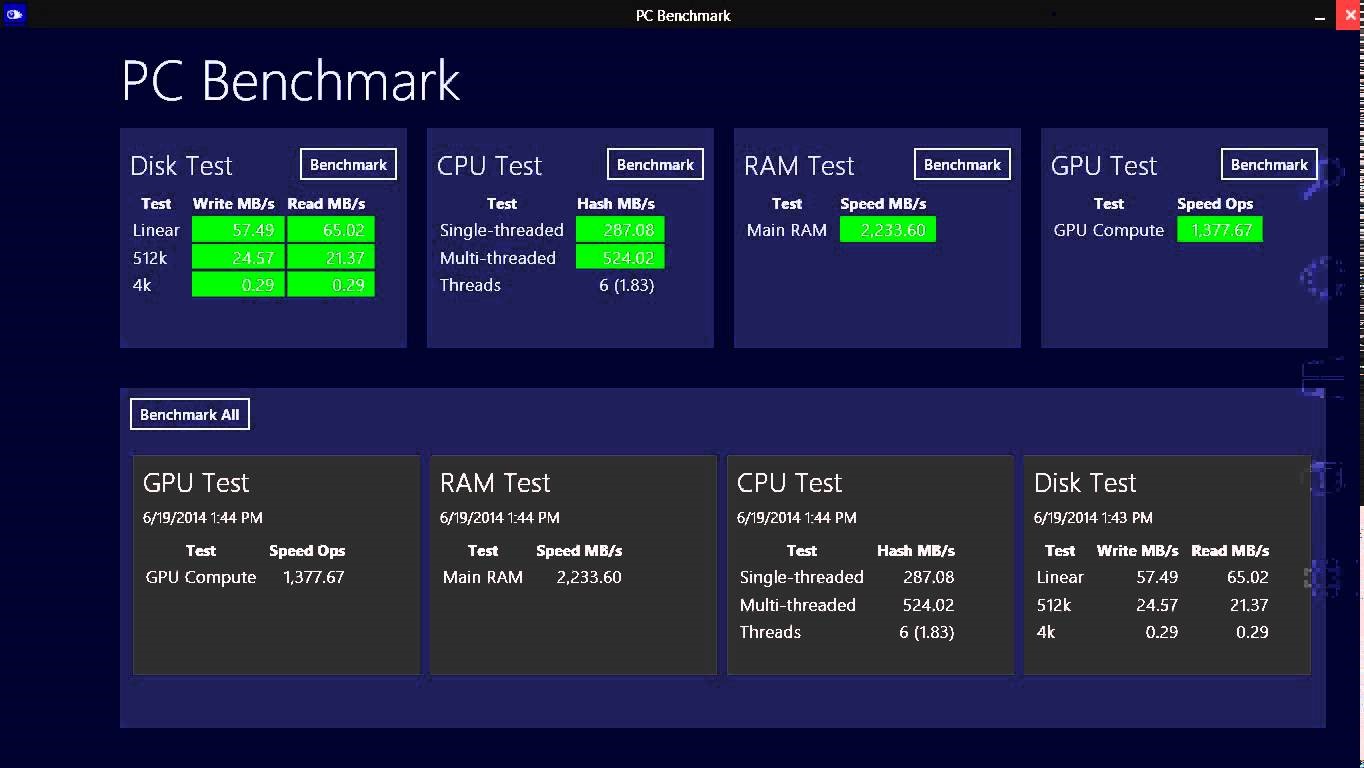
Pasi ka marrë rezultatet e testimit, programi ofron për të optimizuar sistemin. Dhe pas përmirësimit të performancës, në shfletues hapet një faqe ku mund të krahasoni performancën e kompjuterit tuaj me sistemet e tjera. Në të njëjtën faqe mund të kontrolloni nëse kompjuteri juaj mund të ekzekutojë disa lojëra moderne.
9. Indeksi i Përvojës së Metrosë
Aplikacion falas nuk kërkon instalim dhe është një miniaplikacion i vogël që ofron informacione rreth sistemit në sfond. Mund ta shkarkoni falas nga faqja zyrtare e prodhuesit. Dhe vlerësimi do të zgjasë vetëm disa minuta.

10.Testi i Performancës PassMark
Aplikacioni, i cili mund të blihet për 27 dollarë, është një grup shërbimesh që ju lejojnë të kontrolloni performancën e kompjuterit tuaj dhe ta krahasoni atë me tregues të ngjashëm të PC-ve të tjerë. Numri i përgjithshëm i testeve është 32. Ndër to vlen të përmendet kontrolli, (veçmas grafika 2D dhe 3D) dhe.

Oriz. 16. Rezultatet e testimit duke përdorur PassMark PerformanceTest.



